Win7系统IE浏览器打开网页后一直显示Internet explorer无法显示该页面,该怎么办?最近不少用户反映用Win7系统上的IE浏览器打开网页时,总是出现无法显示该页面的问题,打不开任何网页,本文就给大家介绍修复方法。
解决方法:
1、打开360安全卫士,在右下方找到“人工服务”图标,鼠标左键单击打开人工服务;
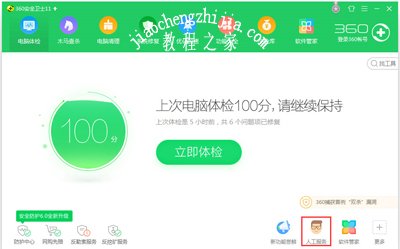
2、在上方查找方案的搜索框中输入“无法显示该页面”,搜索问题的解决方案;
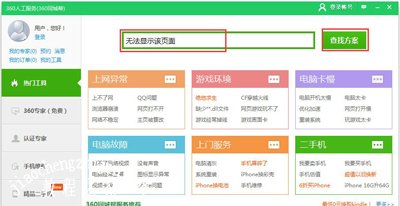
3、打开搜索结果中第一条工具方案,在这里可以看到症状表现和出现该问题的可能原因,仔细阅读查看是否与你遇到的问题相符合,如若相符,点击立即修复;
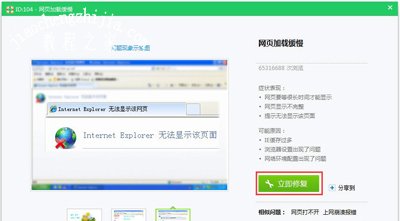
4、可以看到正在为您修复您所遇到的问题,稍等片刻等进度条进行完毕,等待修复完成;
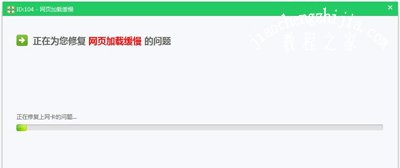
5、最后见证奇迹的时刻到了,修复已完成,网页加载正常。如果仍然没有解决你的问题,可以点击“还没有解决”字样查找其他解决方案即可。
Win7系统常见问题解答:
Win7系统任务栏右下角网络图标消失的恢复教程
Win7系统打开截图工具提示当前未在计算机上运行怎么解决
Win7系统电脑连接投影仪的操作方法














